इसमें कोई संदेह नहीं है कि Apple उत्पाद शीर्ष-गुणवत्ता वाले हैं। यह उनके सेब राउटर पर लागू होता है। जब हम उनके उत्पाद को खरीदते हैं, तो हम ब्रांड और सिद्ध गुणवत्ता पर भरोसा करते हैं और हम आमतौर पर डिवाइस के साथ कोई समस्या होने की उम्मीद नहीं करते हैं। अफसोस की बात है, यह हमेशा मामला नहीं होता है। कुछ मामलों में, सामान्य हरे रंग के बजाय, हम अपने सेब राउटर को ब्लिंकिंग ऑरेंज लाइट को नोटिस कर सकते हैं।
इस लेख में हम इस नारंगी ब्लिंकिंग लाइट को सेब राउटर पर विस्तार से कवर करने की कोशिश करने जा रहे हैं: यह क्यों दिखाई देता है और इसका क्या मतलब है। और हम अक्सर उपयोग किए जाने वाले समाधानों को प्रस्तुत करने जा रहे हैं, जिन्होंने कई उपयोगकर्ताओं को समस्या को अपने दम पर ठीक करने में मदद की है।
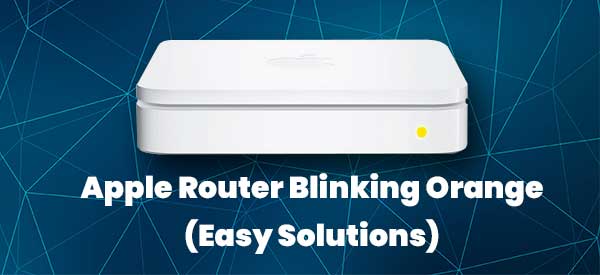
मेरा सेब राउटर ब्लिंकिंग ऑरेंज क्यों है?
राउटर पर एलईडी संकेतक रोशनी हमें वर्तमान नेटवर्क स्थिति और डिवाइस के बारे में अधिक बताती है।
यदि आपने देखा है कि आपका सेब राउटर नारंगी रोशनी को पलक झपक रहा है, तो इसका मतलब आमतौर पर निम्नलिखित है:
- राउटर नया है और इसे कॉन्फ़िगर करने की आवश्यकता है
- ईथरनेट केबल ठीक से जुड़ा नहीं है
- आईएसपी के साथ कुछ मुद्दे
- यदि आप इसे एक्सटेंडर के रूप में उपयोग करते हैं तो Apple राउटर रेंज से बाहर है
- मॉडेम ने कनेक्शन खो दिया है
कैसे सेब राउटर ब्लिंकिंग ऑरेंज लाइट को ठीक करने के लिए?
अब जब हम जानते हैं कि चमकती नारंगी प्रकाश का कारण क्या हो सकता है, तो यह कुछ बुनियादी समस्या निवारण के साथ शुरू करने का समय है।
हवाई अड्डे की उपयोगिता शुरू करें
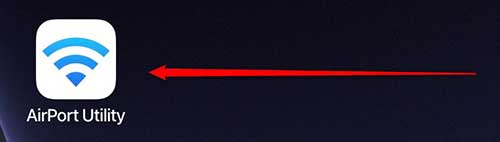
यहां अच्छी बात यह है कि आप जांच कर सकते हैं कि हवाई अड्डे की उपयोगिता का उपयोग करके हमारे डिवाइस (कंप्यूटर, iPad, या iPhone) पर क्या समस्या है। आपको बस हवाई अड्डे की उपयोगिता का उपयोग करके Apple राउटर्स बेस स्टेशन तक पहुंचने की आवश्यकता है। सारांश अनुभाग में, आपको इसका कारण देखना चाहिए कि आपका Apple राउटर नारंगी के साथ -साथ समस्या को ठीक करने के बारे में कुछ सुझाव क्यों दे रहा है। आप हवाई अड्डे की उपयोगिता को भी बता सकते हैं कि त्रुटि को नजरअंदाज करने की आवश्यकता है। यह इस मुद्दे को ठीक नहीं करेगा, लेकिन नारंगी प्रकाश झपकी लेना बंद कर देगा।
केबल की जाँच करें
सभी केबल और कनेक्टर की जाँच करें और सुनिश्चित करें कि सब कुछ सही पोर्ट से जुड़ा हुआ है और केबल और कनेक्टर्स पर कोई नुकसान नहीं है और कनेक्शन तंग हैं। हालांकि यह काफी संभावना नहीं है कि यह Apple राउटर ब्लिंकिंग ऑरेंज लाइट का कारण हो सकता है, यह प्रत्येक केबल की जाँच करने के लायक है। जब आप नोटिस करते हैं तो आपको आश्चर्य हो सकता है कि कुछ सही नहीं है।
हालांकि, अगर सब कुछ कसकर और ठीक से जुड़ा हुआ है तो निम्नलिखित समाधान का प्रयास करें।
इसे करीब से ले जाएं
यदि आप अपने वायरलेस नेटवर्क रेंज को बढ़ाने के लिए अपने बेस स्टेशन का उपयोग कर रहे हैं, तो बेस स्टेशन से बाहर होने पर ऑरेंज लाइट ब्लिंकिंग शुरू हो जाएगी। तार्किक रूप से, इसे प्राथमिक बेस स्टेशन के करीब ले जाएं और देखें कि क्या नारंगी ब्लिंकिंग लाइट बंद हो जाएगी।
मॉडेम को फिर से शुरू करें
यदि आप एक केबल मॉडेम या एक डीएसएल कनेक्शन का उपयोग कर रहे हैं, तो नारंगी ब्लिंकिंग प्रकाश दिखाई देगा यदि मॉडेम ने कनेक्शन खो दिया है। इस मामले में, हम मॉडेम को रिबूट करने की सलाह देते हैं। यह सरल और प्रभावी समाधान आपको एक या दो मिनट में समस्या को ठीक करने में मदद करेगा।
इलेक्ट्रिकल आउटलेट से मोडेम पावर केबल को डिस्कनेक्ट करें। इसे एक या दो मिनट के लिए डिस्कनेक्ट किया गया और फिर पावर केबल को वापस कनेक्ट करें।
नोट: पावर केबल को वापस प्लग करने से पहले मॉडेम और आपके ऐप्पल राउटर को ईथरनेट केबल का उपयोग करके सीधे जुड़ा होना चाहिए।
आपको अपना सेब राउटर सेटअप करना होगा
यदि आपका Apple राउटर सेट नहीं किया गया है, या तो क्योंकि इसका नया या क्योंकि आपने इसे अभी -अभी फ़ैक्टरी सेटिंग्स में वापस कर दिया है, तो आप शायद ऑरेंज ब्लिंकिंग लाइट देखेंगे। इस मामले में आपको बस इतना करना है कि मैनुअल का पालन करके अपने राउटर को सेट करना है । जब आप सेटअप को पूरा करते हैं तो अपने सेब राउटर पर नारंगी ब्लिंकिंग लाइट गायब होनी चाहिए।
क्या आपका ISP नीचे है?
यदि आपके ISP को कुछ तकनीकी कठिनाइयाँ, पावर या सर्विस आउटेज हो रहा है या उन्होंने अपने कॉन्फ़िगरेशन में कुछ बदल दिया है, तो आप ब्लिंकिंग ऑरेंज लाइट देखने की उम्मीद कर सकते हैं। इसकी जांच करने का सबसे आसान तरीका या तो अपने आईएसपी से सीधे फोन पर संपर्क करें या उनके आधिकारिक वेब पेज पर जाएं और अपने खाते में लॉग इन करें और देखें कि क्या कोई सूचनाएं आपको सूचित करती हैं कि कुछ चल रहा है।
आप कुछ साइटों पर भी जा सकते हैं जहां उपयोगकर्ता अपने मुद्दों को अपने आईएसपी के साथ रिपोर्ट करते हैं।
फर्मवेयर को अपडेट करें
कभी -कभी ऑरेंज ब्लिंकिंग लाइट एक संकेत है कि आपके ऐप्पल राउटर के लिए एक नया फर्मवेयर संस्करण उपलब्ध है। एक नया फर्मवेयर अक्सर आपके Apple राउटर की सुरक्षा, कार्यक्षमता और प्रदर्शन में सुधार करता है।
आप जांच सकते हैं कि एक नया फर्मवेयर अपडेट उपलब्ध है या नहीं। सबसे पहले, आपको यह सुनिश्चित करने की आवश्यकता है कि आप जिस डिवाइस का उपयोग कर रहे हैं और बेस स्टेशन इंटरनेट से जुड़े हैं।
फिर, हवाई अड्डे की उपयोगिता लॉन्च करें और वहां से बेस स्टेशन को पुनरारंभ करें। पुनरारंभ के बाद, हवाई अड्डे की उपयोगिता में बेस स्टेशन पर क्लिक करें। मैक कंप्यूटर पर, यदि कोई फर्मवेयर अपग्रेड उपलब्ध है तो आपको अपडेट बटन दिखाई देगा। IOS डिवाइस पर, आपको संस्करण के बगल में नंबर पर टैप करना होगा और फिर डाउनलोड और इंस्टॉल करने पर।
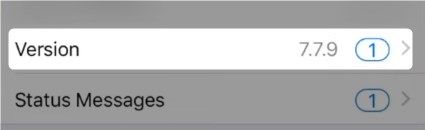
फर्मवेयर को सफलतापूर्वक अपग्रेड किए जाने के बाद, आपका बेस स्टेशन फिर से शुरू हो जाएगा। जांचें कि क्या नारंगी की रोशनी अभी भी पलक झपक रही है जब यह पूरी तरह से बूट है।
समर्थन के साथ संपर्क करें
इस लेख में प्रस्तुत सभी सुझावों से गुजरने के बाद और आप अभी भी ऑरेंज ब्लिंकिंग लाइट देखते हैं, यह संभव है कि कुछ और चल रहा है। तो, आप अपने आईएसपी समर्थन से संपर्क कर सकते हैं और समस्या को हल करने में उनकी सहायता के लिए पूछ सकते हैं, या आप Apple सपोर्ट से संपर्क कर सकते हैं और उनकी मदद मांग सकते हैं। सभी के बाद अंतिम लक्ष्य एक पूरी तरह से कार्यात्मक होम नेटवर्क, तेज और विश्वसनीय इंटरनेट कनेक्शन है और आपके ऐप्पल राउटर पर प्रकाश हरा होना चाहिए और पलक नहीं होना चाहिए ।
